Samlingsfunksjonen er et spesielt alternativ i Microsoft Edge, så vi vedder på at du er ivrig etter å finne ut hvordan du aktiverer og bruker den. Samlinger er der for å la deg lagre nettsteder, bilder og annet innhold på websiden for senere referanse.
Enda mer, du kan omorganisere elementer, legge til notater eller markere spesifikt innhold. Poenget er at du kan bruke dette for å lette arbeidet med et forskningsdokument, uten å måtte kopiere og lime mellom Word og nettleseren, siden samlinger kan eksporteres til både Excel og Word.
Funksjonen er nå tilgjengelig i Edge Insider Canary og Dev-kanaler. Bare gjør deg klar til å aktivere den manuelt, ved å følge trinnene nedenfor.
Hvordan kan jeg aktivere og bruke Microsoft Edge Collections-funksjonen?
1. Aktiver Microsoft Edge Collections-funksjonen
- Åpen Microsoft Edge fra Startmeny.

- Klikk på Start knapp.
- Klikk deretter på Microsoft Edge-fliser vises til høyre på Start-menyen.
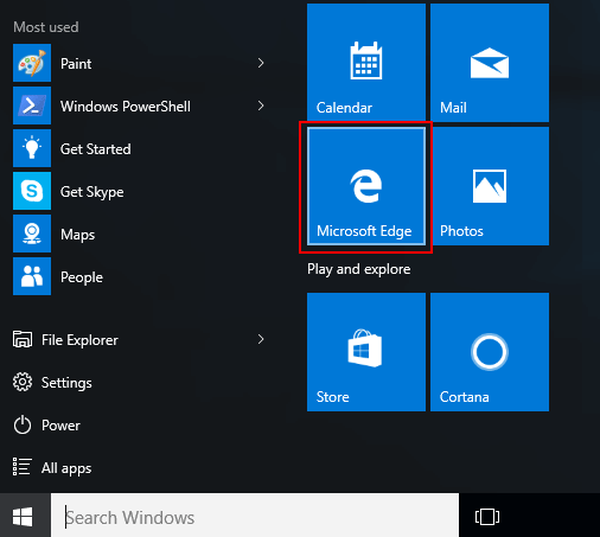
- Skriv inn følgende bane i adresselinjen: edge: // flags # edge-collection.
- Bruk rullegardinmenyen til høyre og velg Aktivert alternativ.

- Start nettleseren på nytt for å bruke endringene.
- Når Edge er lansert på nytt, vil du legge merke til det nye ikonet ved siden av adresselinjen.
Bekymret for nettleserens estetikk nå? Ta en titt på de beste Microsoft Edge-temaene for å få bekymringene dine til å forsvinne.
2. Bruk funksjonen Microsoft Edge Collections
- Åpen Microsoft Edge.
- Klikk på Kollemisjonsknapp ved siden av adresselinjen.
- Velg neste Start ny samling.
- Skriv inn et meningsfylt navn.
- trykk Tast inn.
- Begynn å besøke nettsteder du vil samle på.
- Legg gjerne til ønsket webside i samlingen din ved å velge Legg til gjeldende side øverst i ruten.
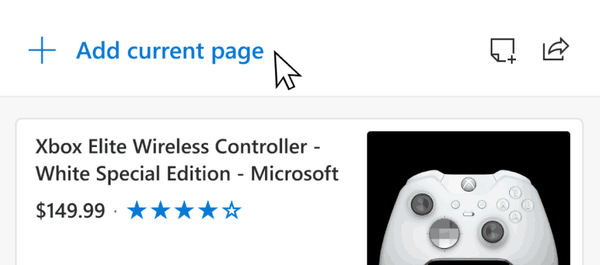
- Du kan også legge til tekst i samlingen. Bare merk den på siden og dra den til samlingsruten.
- Denne prosedyren fungerer også for bilder.
- Hvis du tilfeldigvis liker en lenke, dra og slipp den for å legge den til i listen din.
- Når du legger til innhold i samlinger, oppretter Microsoft Edge et visuelt kort for rask gjenkjenning av innholdet. Gå tilbake til innholdet ved å klikke på visuelt kort i Samlingsrute.
- Etter å ha fullført trinnene, kan du også flytte innholdet ditt. Bare klikk på et element og dra og slipp det i den posisjonen du foretrekker.
- For å legge til dine egne notater direkte til en samling, velg Legg til notatikon fra toppen av samlingsruten.
- Hvis du vil for å fjerne innhold, hold markøren over elementet, velg boksen som vises i øvre høyre hjørne, og velg til slutt Slett-ikonet.
- Klikk på Del-knapp øverst til høyre i ruten hvis du ønsker det å eksportere alt til et Excel-regneark eller Word.
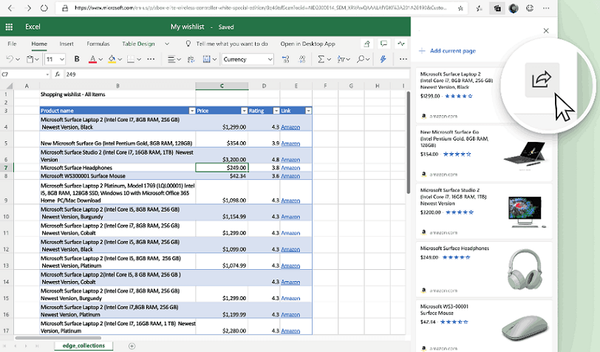
Får denne funksjonen deg til å tenke på den gamle Internet Explorer-drevne Linked Notes-funksjonen fra OneNote desktop apps? Tilbake i de gode gamle dager koblet denne funksjonen også automatisk tekstoverganger til websider i nettleseren.
Mens de fremdeles er under utvikling, ser samlinger lovende ut. Uansett hva du gjør på nettet, prøver det å hjelpe.
Hvis du planlegger en tur, vil det hjelpe deg å samle og samle turinformasjon. Hvis du organiserer den ukentlige handlelisten din, så bruk den til å samle og sammenligne ønskede varer.
Ingen andre nettlesere gir en lignende innebygd opplevelse for nå, så hvorfor ikke prøve?
 Friendoffriends
Friendoffriends




